win10环境变量如何恢复默认?
win10环境变量恢复默认的方法:首先在我的电脑图标找到系统属性窗口;然后在系统属性窗口中找到高级选择卡,在其中找到环境变量按扭并单击打开;接着在系统变量下的框中找到并单击选择Path变量名,并点编辑按扭;最后修改复制的变量值即可。
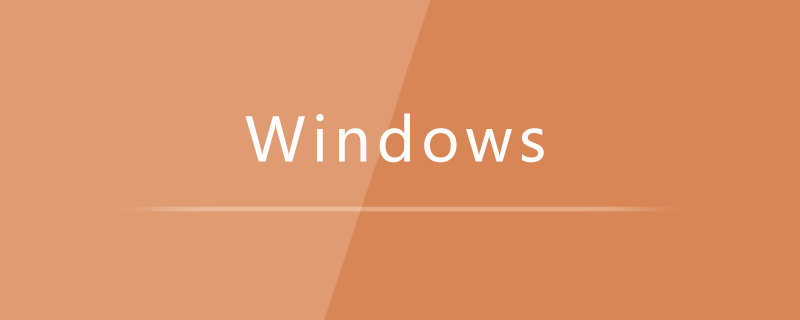
win10环境变量恢复默认的方法:
1、在我的电脑图标中右键属性找到系统属性窗口;
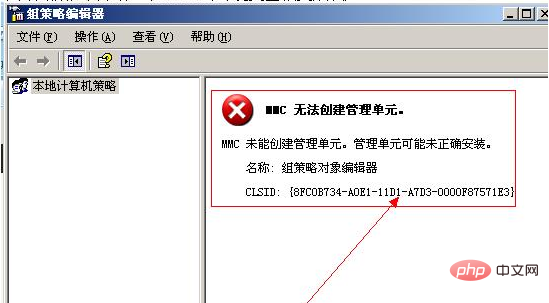
2、然后在系统属性窗口中找到高级选择卡,在高级选项卡中找到环境变量按扭并单击打开;
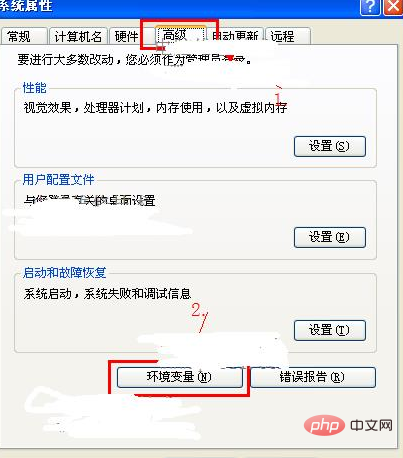
3、在弹出的环境变量窗口中,在系统变量(S)下的框中找到并单击选择Path变量名,然后点编辑(N)按扭;
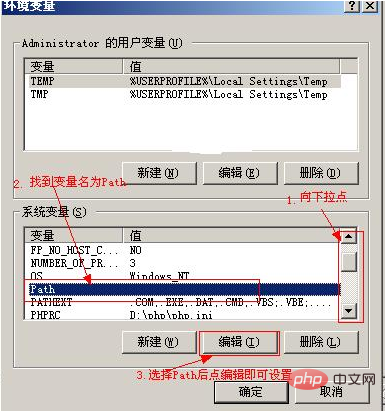
4、选择变量名为Path的编辑之后,会出现如下图所示的窗口:
在变量值复制出来然后修改为:
%SystemRoot%\system32;%SystemRoot%;%SystemRoot%\System32\Wbem
相关学习推荐:windows服务器运维教程
Atas ialah kandungan terperinci win10环境变量如何恢复默认?. Untuk maklumat lanjut, sila ikut artikel berkaitan lain di laman web China PHP!

Alat AI Hot

Undresser.AI Undress
Apl berkuasa AI untuk mencipta foto bogel yang realistik

AI Clothes Remover
Alat AI dalam talian untuk mengeluarkan pakaian daripada foto.

Undress AI Tool
Gambar buka pakaian secara percuma

Clothoff.io
Penyingkiran pakaian AI

AI Hentai Generator
Menjana ai hentai secara percuma.

Artikel Panas

Alat panas

Notepad++7.3.1
Editor kod yang mudah digunakan dan percuma

SublimeText3 versi Cina
Versi Cina, sangat mudah digunakan

Hantar Studio 13.0.1
Persekitaran pembangunan bersepadu PHP yang berkuasa

Dreamweaver CS6
Alat pembangunan web visual

SublimeText3 versi Mac
Perisian penyuntingan kod peringkat Tuhan (SublimeText3)

Topik panas
 1386
1386
 52
52
 Butiran tentang cara menghidupkan tetapan pembolehubah persekitaran pada Windows 11
Dec 30, 2023 pm 06:07 PM
Butiran tentang cara menghidupkan tetapan pembolehubah persekitaran pada Windows 11
Dec 30, 2023 pm 06:07 PM
Fungsi pembolehubah persekitaran adalah alat penting untuk menjalankan program konfigurasi dalam sistem Walau bagaimanapun, dalam sistem win11 terkini, masih terdapat ramai pengguna yang tidak tahu bagaimana untuk menetapkan dan membukanya lokasi pembukaan pembolehubah persekitaran win11 Marilah sertai kami. Di manakah pembolehubah persekitaran win11: 1. Mula-mula masukkan "win+R" untuk membuka kotak larian. 2. Kemudian masukkan arahan: controlsystem. 3. Dalam antara muka maklumat sistem yang terbuka, pilih "Tetapan Sistem Lanjutan" dari menu kiri. 4. Kemudian pilih pilihan "Pembolehubah Persekitaran" di bahagian bawah tetingkap "System Properties" yang terbuka. 5. Akhir sekali, dalam pembolehubah persekitaran yang dibuka, anda boleh membuat tetapan yang berkaitan mengikut keperluan anda.
 Di mana untuk membuka windows 10 berjalan
Mar 19, 2024 pm 05:57 PM
Di mana untuk membuka windows 10 berjalan
Mar 19, 2024 pm 05:57 PM
Tiga kaedah yang biasa digunakan: 1. Kaedah yang paling mudah ialah menekan kekunci Windows dan kekunci R pada masa yang sama 2. Akses "Jalankan" melalui menu pintasan atau menu mula 3. Dengan memasukkan arahan tertentu, pengguna boleh memulakan dengan cepat; program, Buka fail atau folder, konfigurasi tetapan sistem dan banyak lagi.
 pemasangan windows10 gagal
Mar 12, 2024 pm 05:09 PM
pemasangan windows10 gagal
Mar 12, 2024 pm 05:09 PM
Penyelesaian untuk pemasangan Windows 10 yang gagal: 1. Periksa perkakasan 2. Kemas kini pemacu 3. Gunakan media pemasangan yang boleh dipercayai 5. Periksa keperluan sistem 7. Bersihkan Virus.
 senarai kunci pengaktifan windows10 terkini 2024
Mar 19, 2024 pm 03:45 PM
senarai kunci pengaktifan windows10 terkini 2024
Mar 19, 2024 pm 03:45 PM
Mendapatkan kunci pengaktifan Windows 10 adalah kunci untuk mengalami sepenuhnya keupayaannya. Cara undang-undang adalah dengan membeli kunci tulen dan kemudian mengaktifkannya melalui pilihan "Aktifkan" dalam tetapan sistem. Menggunakan kunci haram atau cetak rompak boleh menimbulkan risiko keselamatan dan merupakan pelanggaran hak harta intelek. Artikel ini akan membimbing anda melalui cara undang-undang untuk mendapatkan dan mengaktifkan kunci pengaktifan Windows 10, memastikan keselamatan komputer anda dan menyokong kerja pembangun perisian.
 Bagaimana untuk mengkonfigurasi pembolehubah persekitaran python dalam Win11 Petua untuk menambah pembolehubah persekitaran dalam win11python
Feb 29, 2024 pm 04:30 PM
Bagaimana untuk mengkonfigurasi pembolehubah persekitaran python dalam Win11 Petua untuk menambah pembolehubah persekitaran dalam win11python
Feb 29, 2024 pm 04:30 PM
Sistem Win11 ialah sistem pengendalian Windows terkini, dan pengguna mungkin menghadapi beberapa masalah konfigurasi apabila menggunakannya. Antaranya, mengkonfigurasi pembolehubah persekitaran Python adalah keperluan biasa kerana ia membolehkan pengguna menggunakan arahan Python dengan mudah dari mana-mana lokasi. Artikel ini akan memperkenalkan cara mengkonfigurasi pembolehubah persekitaran Python dalam sistem Win11 supaya pengguna boleh menggunakan bahasa pengaturcaraan Python dengan lebih mudah. 1. [Klik kanan] komputer ini pada desktop, dan pilih [Properties] dalam item menu yang terbuka 2. Kemudian, di bawah pautan berkaitan, cari dan klik [Advanced System Settings] 3. Dalam tetingkap sifat sistem, klik [Persekitaran] di bahagian bawah Pembolehubah]; 4. Dalam tetingkap pembolehubah persekitaran, di bawah pembolehubah sistem, pilih [Laluan], dan kemudian klik
 Bagaimana untuk mengkonfigurasi pembolehubah persekitaran Tomcat
Oct 26, 2023 am 10:41 AM
Bagaimana untuk mengkonfigurasi pembolehubah persekitaran Tomcat
Oct 26, 2023 am 10:41 AM
Untuk mengkonfigurasi pembolehubah persekitaran Tomcat, anda perlu menambah pembolehubah CATALINA_HOME pada sistem dan menambah laluan pemasangan Tomcat pada pembolehubah PATH. Langkah-langkah dalam Windows adalah untuk memuat turun dan memasang Tomcat terlebih dahulu, buka tetingkap sifat sistem, buka tetapan pembolehubah persekitaran, tambah pembolehubah persekitaran Tomcat, ubah suai pembolehubah Path dan sahkan konfigurasi. Langkah-langkah dalam Linux adalah untuk memuat turun dan memasang Tomcat terlebih dahulu, membuka tetingkap terminal, mengedit fail bashrc, menambah pembolehubah persekitaran Tomcat, dsb.
 Langkah-langkah untuk menetapkan pembolehubah persekitaran PATH bagi sistem Linux
Feb 18, 2024 pm 05:40 PM
Langkah-langkah untuk menetapkan pembolehubah persekitaran PATH bagi sistem Linux
Feb 18, 2024 pm 05:40 PM
Cara menetapkan pembolehubah persekitaran PATH dalam sistem Linux Dalam sistem Linux, pembolehubah persekitaran PATH digunakan untuk menentukan laluan di mana sistem mencari fail boleh laku pada baris arahan. Menetapkan pembolehubah persekitaran PATH dengan betul membolehkan kami melaksanakan perintah sistem dan arahan tersuai di mana-mana lokasi. Artikel ini akan memperkenalkan cara untuk menetapkan pembolehubah persekitaran PATH dalam sistem Linux dan memberikan contoh kod terperinci. Lihat pembolehubah persekitaran PATH semasa Jalankan arahan berikut dalam terminal untuk melihat pembolehubah persekitaran PATH semasa: echo$P
 Tutorial tetapan pembolehubah persekitaran Windows 10
Jul 15, 2023 pm 06:09 PM
Tutorial tetapan pembolehubah persekitaran Windows 10
Jul 15, 2023 pm 06:09 PM
Pembolehubah persekitaran ialah tetapan penting dalam sistem pengendalian, tetapi sesetengah pengguna Windows 10 masih tidak tahu cara menetapkan pembolehubah persekitaran. Sebenarnya, kaedah ini sangat mudah Buka tetingkap jalankan, panggil tetingkap sifat sistem melalui arahan sysdm.cpl, dan kemudian beralih ke tab lanjutan Anda akan melihat butang untuk pembolehubah persekitaran tetapan pembolehubah persekitaran, dan kemudian sediakannya mengikut keperluan sebenar. Cara menetapkan pembolehubah persekitaran dalam Windows 10: 1. Mula-mula buka tetingkap jalankan pada komputer, kemudian masukkan sysdm.cpl dalam tetingkap dan tekan Enter. 2. Pilih Lanjutan dalam antara muka sifat sistem, dan kemudian klik Pembolehubah Persekitaran. 3. Di sini kita boleh melihat pembolehubah yang dipaparkan, dan kita boleh mencipta yang baharu pada satu mesin.




